Téléchargement et mise à jour des pilotes Nvidia GeForce MX150 pour Windows
Publié: 2021-12-23Un guide de pilote complet pour télécharger, installer et mettre à jour les pilotes Nvidia GeForce MX150 sur un PC Windows.
Nvidia est une société technologique multinationale basée aux États-Unis et est bien connue pour produire d'excellents GPU pour les systèmes d'exploitation Windows. GeForce MX150 est très populaire parmi eux. Cela peut amener votre expérience de jeu et même les performances de votre système informatique global à un autre niveau.
Ce GPU est également un choix idéal pour les éditeurs vidéo, les joueurs passionnés et de nombreux autres professionnels du graphisme. Bien que, sans pilote précis, on ne puisse pas utiliser cette carte graphique Nvidia avancée à son plein potentiel. En plus de cela, c'est également vrai, tout le monde n'est pas familier avec le concept d'installation de pilotes compatibles sur un PC Windows. Par conséquent, nous avons créé ici ce guide de téléchargement du pilote Nvidia GeForce MX150 précis et simple.
Une liste de méthodes pour télécharger, installer et mettre à jour les pilotes Nvidia GeForce MX150 sous Windows
Ici, nous avons rassemblé 4 façons différentes de télécharger les bons pilotes pour la Nvidia GeForce MX150. Découvrez-les ci-dessous :
Méthode 1 : Utiliser le site Web officiel pour installer manuellement les pilotes Nvidia GeForce MX150
Nvidia lui-même fournit un support de pilote pour leurs GPU. Ainsi, l'utilisateur peut utiliser le site officiel de Nvidia pour trouver et télécharger les bons pilotes pour le Nvidia GeForce MX150. Suivez les étapes ci-dessous pour installer manuellement les pilotes Nvidia GeForce MX150 sur un PC Windows.
Étape 1 : Cliquez ici pour visiter le site officiel de Nvidia.
Étape 2 : Ensuite, faites un clic sur Pilotes .
Étape 3 : Après cela, sélectionnez GeForce comme type de produit.
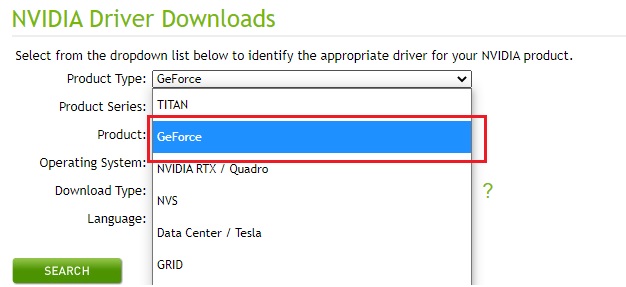
Étape 4 : Ensuite, choisissez votre série de produits en tant que série GeForce MX100 (ordinateur portable). 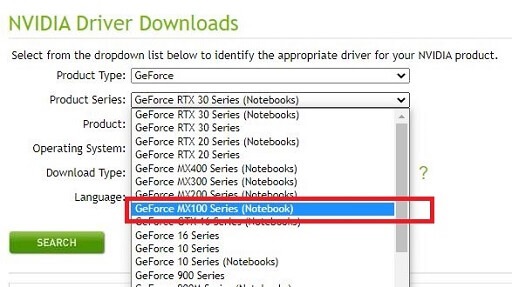
Étape 5 : Choisissez MX150 comme produit principal.
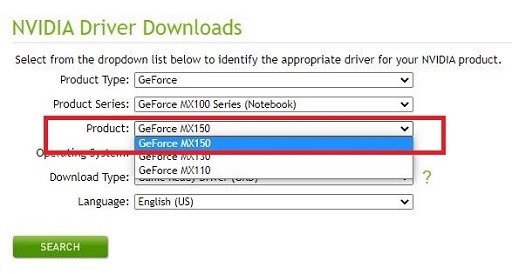
Étape 6 : Choisissez un système d'exploitation, un type de téléchargement et une langue compatibles. Ensuite, cliquez sur le bouton Rechercher .
Étape 7 : Enfin, cliquez sur le bouton TÉLÉCHARGER . (Voir l'image ci-dessous comme référence)
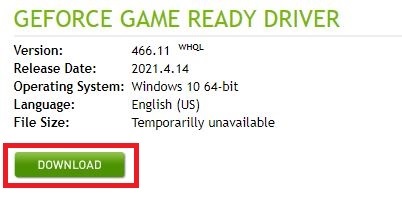
Étape 8 : Cliquez à nouveau sur le bouton TÉLÉCHARGER .
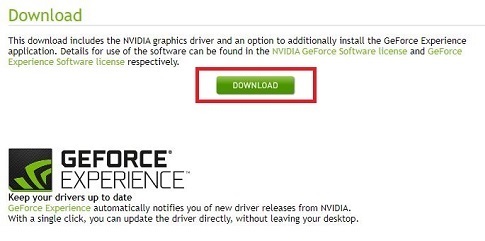
Une fois que vous avez téléchargé la dernière version du pilote Nvidia GeForce MX150, installez-la en exécutant le fichier exécutable et en suivant les instructions.
Puisqu'il s'agit d'un moyen manuel de mettre à jour les pilotes obsolètes, de nombreux utilisateurs, en particulier les débutants ou ceux qui n'ont aucune connaissance technique, peuvent trouver cela un peu difficile et fastidieux. Si tel est le cas, nous vous suggérons d'utiliser la méthode suivante mentionnée ci-dessous.
Lisez également: Comment télécharger et mettre à jour les pilotes Nvidia sous Windows 10
Méthode 2 : mettre à jour automatiquement les pilotes Nvidia GeForce MX150 à l'aide de Bit Driver Updater (recommandé)
Ne vous inquiétez pas, si vous ne parvenez pas à détecter manuellement les pilotes corrects pour votre système, utilisez Bit Driver Updater pour rechercher, télécharger, installer et mettre à jour automatiquement les pilotes PC. Il suffit de quelques clics de souris pour mettre à jour tous les pilotes obsolètes de votre PC.
Outre la mise à jour des pilotes, il agit également comme un optimiseur de système pour garantir que votre appareil fonctionne correctement et sans problème comme prévu. Contrairement à d'autres, le logiciel est livré avec une fonctionnalité spéciale appelée l'outil de sauvegarde et de restauration, qui crée automatiquement une sauvegarde des pilotes existants avec l'idée de restaurer les anciens pilotes si nécessaire. Il a une interface utilisateur très fluide et simple. Pour utiliser Bit Driver Updater, vous devez suivre les étapes ci-dessous :
Étape 1 : Téléchargez le programme de mise à jour du pilote Bit .
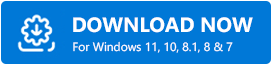

Étape 2 : Exécutez le fichier récemment téléchargé et suivez les instructions pour l'installer.
Étape 3 : Ouvrez Bit Driver Updater et cliquez sur Analyser pour lancer le processus d'analyse .
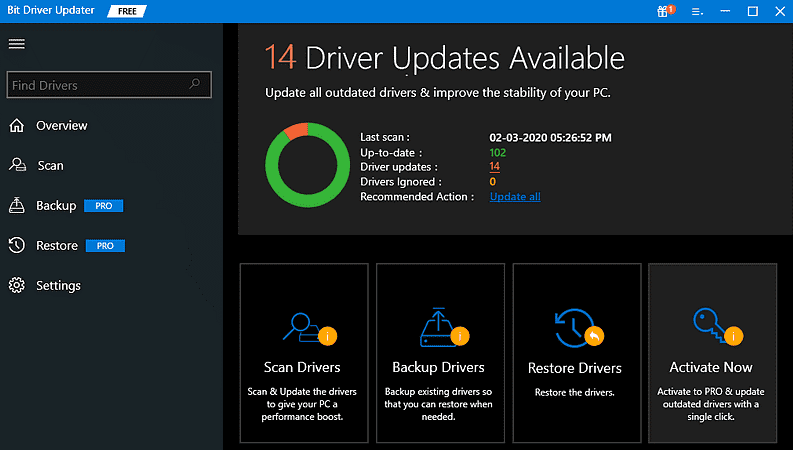
Étape 4 : Attendez que le résultat de l'analyse s'affiche sur votre écran.
Étape 5 : Recherchez Nvidia GeForce MX150 dans la liste et cliquez sur l'option Mettre à jour maintenant affichée à côté.
Étape 6 : Si vous disposez d'une version professionnelle de l'utilitaire de mise à jour du pilote, vous pouvez également cliquer sur le bouton Tout mettre à jour . De cette façon, vous pouvez mettre à jour tous les pilotes de périphériques obsolètes en un seul clic de souris.
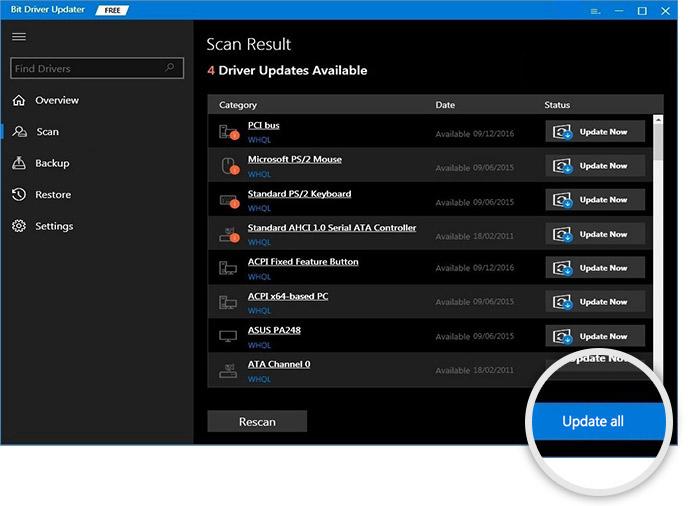
L'équipe d'assistance de Bit Driver Updater est disponible 24h/24 et 7j/7 pour vous aider. En outre, il offre une garantie de remboursement complète à ses utilisateurs. Par conséquent, il est conseillé de passer à sa version pro afin de pouvoir libérer tout son potentiel.
Lisez également: Téléchargement, installation et mise à jour des pilotes NVIDIA GeForce GO 7300 sur un PC Windows
Méthode 3 : Utiliser Windows Update pour télécharger et installer les pilotes Nvidia GeForce MX150
Que votre système informatique nécessite une mise à jour du système d'exploitation ou une mise à jour du pilote, l'utilisation de la fonction Windows Update peut être utile dans les deux situations. Cela signifie que vous pouvez utiliser Windows Update pour installer la dernière version de Nvidia GeForce MX150 sur votre PC. Voici comment procéder :
Étape 1 : Sur votre clavier, appuyez sur les touches Windows + I pour déclencher les paramètres Windows sur votre écran.
Étape 2 : Dans l'invite des paramètres Windows, regardez et cliquez sur l'option Mise à jour et sécurité .
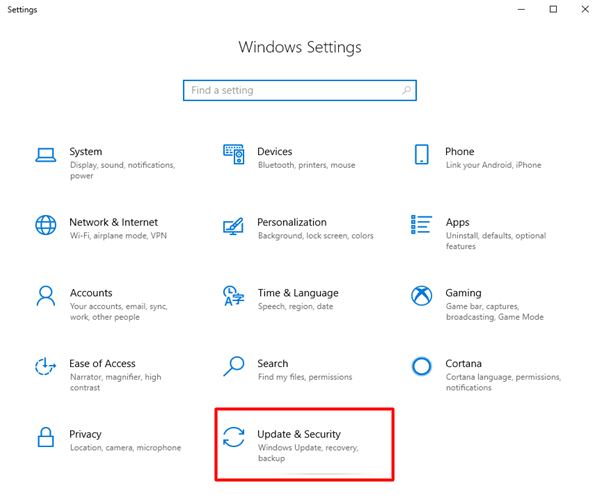
Étape 3 : Après cela, dirigez-vous vers le menu Windows Update dans le volet de gauche.
Étape 4 : Ensuite, cliquez sur l' option Rechercher les mises à jour .
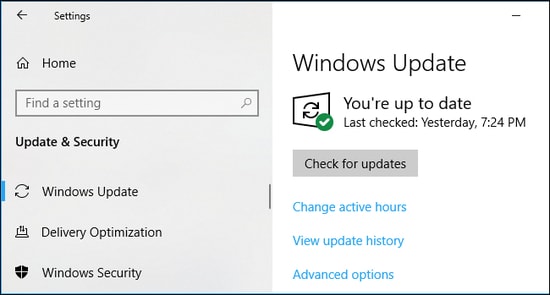
Attendez et laissez le système d'exploitation Windows rechercher le pilote disponible ainsi que d'autres mises à jour. Si Windows trouve la mise à jour du pilote Nvidia GeForce MX150 disponible, téléchargez-la et installez-la.
Lisez également: Téléchargement, installation et mise à jour du pilote Nvidia GeForce GTX 960 sous Windows
Méthode 4 : Téléchargez les pilotes Nvidia GeForce MX150 via le Gestionnaire de périphériques
Le Gestionnaire de périphériques est un outil utilitaire intégré à Windows et peut également être utilisé pour obtenir la dernière version des mises à jour de pilotes pour vos périphériques matériels. Vous trouverez ci-dessous comment installer les pilotes à l'aide de l'outil par défaut de Windows, le Gestionnaire de périphériques :
Étape 1 : Passez votre souris sur le bouton Démarrer disponible dans la barre des tâches.
Étape 2 : Et, cliquez droit dessus.
Étape 3 : Ensuite, choisissez Gestionnaire de périphériques dans la liste du menu d'accès rapide.
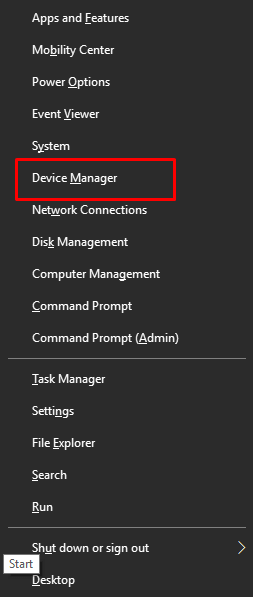
Étape 4 : Après cela, double-cliquez sur les adaptateurs d'affichage pour développer sa catégorie.
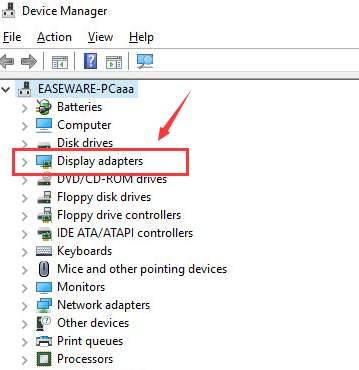
Étape 5 : Localisez le Nvidia GeForce MX150 et cliquez dessus avec le bouton droit.
Étape 6 : Ensuite, choisissez Mettre à jour le logiciel du pilote .
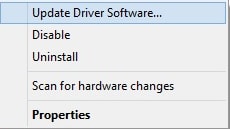
Étape 7 : À partir d'une autre invite, sélectionnez Rechercher automatiquement le logiciel du pilote mis à jour .
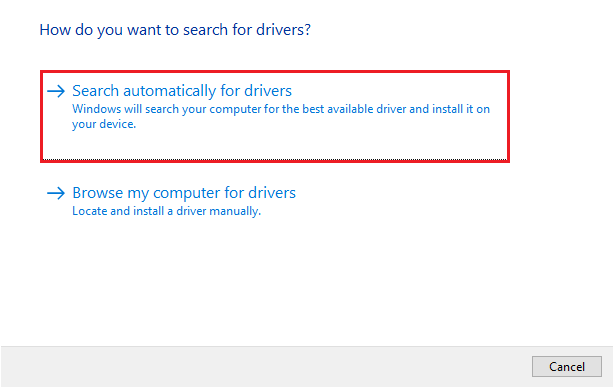
Maintenant, laissez votre système trouver et télécharger les pilotes requis pour votre carte graphique. Pour effectuer cette tâche, suivez les instructions à l'écran.
Lisez également: Comment réparer le panneau de configuration NVIDIA ne s'affiche pas dans Windows 10 [Résolu]
Téléchargez et mettez à jour Nvidia GeForce MX150 sous Windows : TERMINÉ
Ainsi, on peut facilement effectuer un téléchargement du pilote Nvidia GeForce MX150. Nous avons discuté ci-dessus de nombreuses méthodes pour accomplir la tâche. À notre avis, pour économiser beaucoup de temps et d'efforts manuels, les utilisateurs doivent essayer Bit Driver Updater. C'est le meilleur moyen de trouver, télécharger et installer les pilotes les plus authentiques sur un PC Windows.
Faites-nous savoir dans les commentaires ci-dessous si vous avez des questions ou des informations supplémentaires à ce sujet. Si ce guide d'installation du pilote vous est utile, abonnez-vous à notre newsletter pour lire davantage de blogs informatifs.
